电脑桌面上隐藏的图标怎么找出来_电脑桌面图标隐藏后怎么显示
发布时间:2024-03-20
来源:绿色资源网
在日常使用电脑的过程中,有时候我们会不小心将一些图标隐藏在了桌面上,导致找不到想要打开的程序或文件,这时候我们就需要学会如何找出隐藏的图标并将其显示出来。而要想找出隐藏的图标,我们可以通过简单的几个步骤来实现。接下来让我们一起来了解一下电脑桌面上隐藏的图标如何找出来以及如何将其显示出来的方法。
方法如下:
1.点击打开文件资源管理器(我的电脑),点击查看。
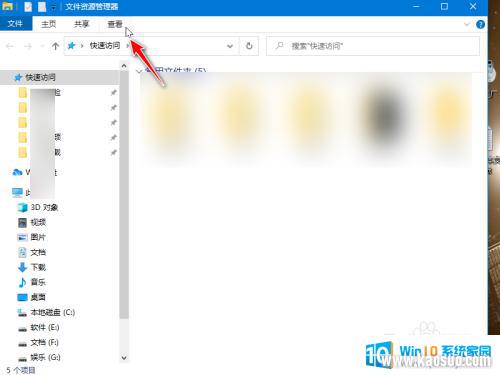
2.然后点击勾选隐藏项目。
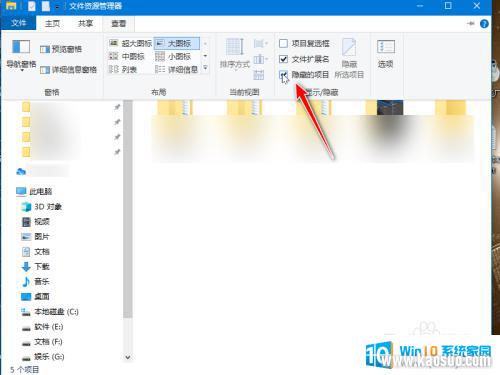
3.返回桌面,能找到半透明的隐藏文件图标。右击选择属性。
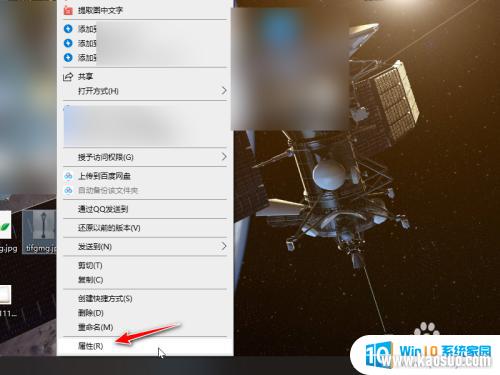
4.在常规的属性中,取消隐藏的勾选。点击应用即可恢复。
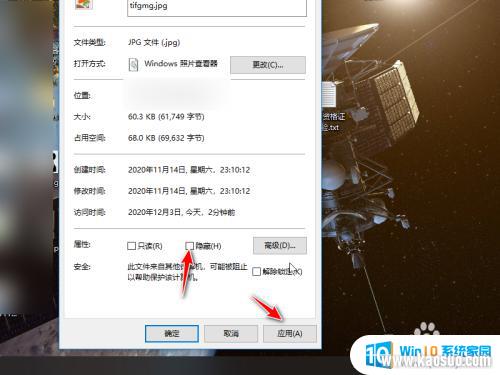
5.如果桌面图标全部被隐藏,直接右击桌面。点击查看。
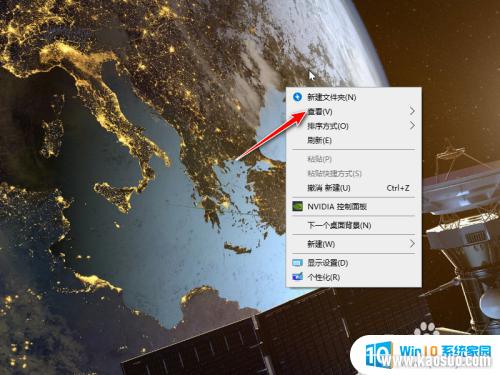
6.然后勾选显示桌面图标,所有图标就会恢复显示了。
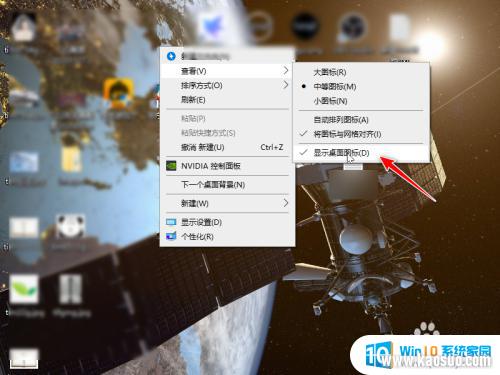
以上就是如何找出电脑桌面上隐藏的图标的全部内容,如果你遇到这种情况,你可以按照以上操作进行解决,非常简单和快速。
分类列表
换一批
手游推荐
手游排行榜
推荐文章
- 1wps怎么添加仿宋_gb2312字体_WPS怎么设置仿宋字体
- 2电脑登陆微信闪退怎么回事_电脑微信登陆老是闪退的解决方法
- 3ppt每张幻灯片自动放映10秒_如何将幻灯片的自动放映时间设置为10秒
- 4电脑只有插电才能开机是什么情况_笔记本电脑无法开机插电源怎么解决
- 5ps4怎么同时连两个手柄_第二个手柄添加教程PS4
- 6台式机开机键怎么插线_主板上的开机键接口怎样连接台式电脑开机键线
- 7光盘怎么删除文件_光盘里的文件如何删除
- 8笔记本开机no bootable_笔记本开机出现no bootable device怎么办
- 9steam怎么一开机就自动登录_Steam如何设置开机启动
- 10光猫自带wifi无法上网_光猫一切正常但无法上网的解决方法

















